Instalacja WordPress 
Kolejnym krokiem będzie sprawdzenie skrzynki pocztowej jakiej adres podałeś podczas realizacji zamówienia. Powinieneś zobaczyć taką wiadomość:
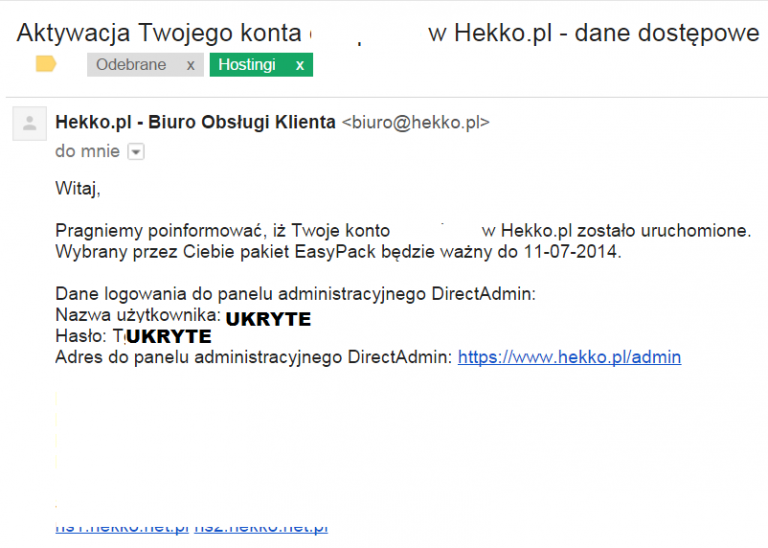
zawierającą wszystkie niezbędne dane, które pozwolą Ci się zalogować do panelu administracyjnego, miejsca, w którym przejdziemy do instalacji WordPressa i utworzymy Twoją pierwszą stronę. Kliknij więc na link, jaki jest podany przy “Adres do panelu administracyjnego (…)”
Panel administracyjny zawiera mnóstwo opcji ale spokojnie, pokażę Ci jak w prosty sposób odnaleźć to, czego teraz potrzebujesz, tj. instalator pakietu WordPress.

Po otwarciu panelu przejedź na dół strony i w zakładce Zaawansowane opcje wybierz Instalator Aplikacji. Kiedy pojawi się okno z systemami zarządzania do wyboru, wybierz WordPress i zainstaluj go na swoim serwerze zupełnie za darmo.
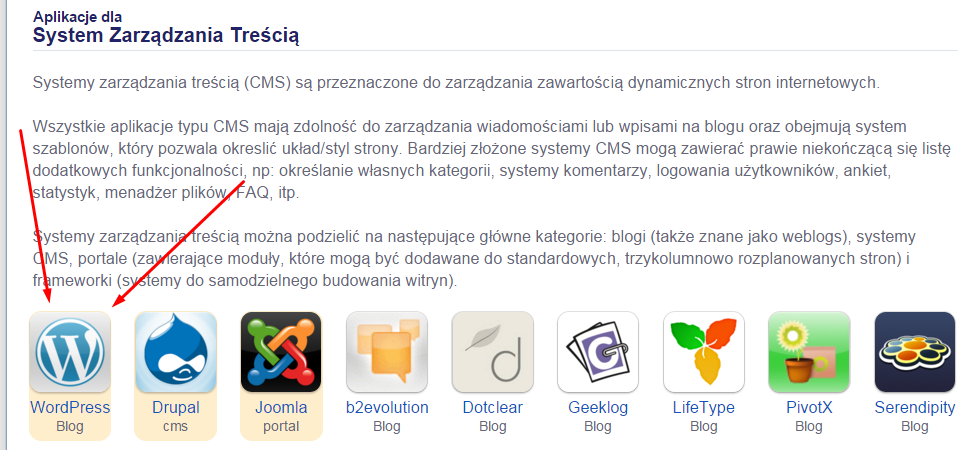
W kolejnym oknie klikamy na “Zainstaluj tą aplikację”
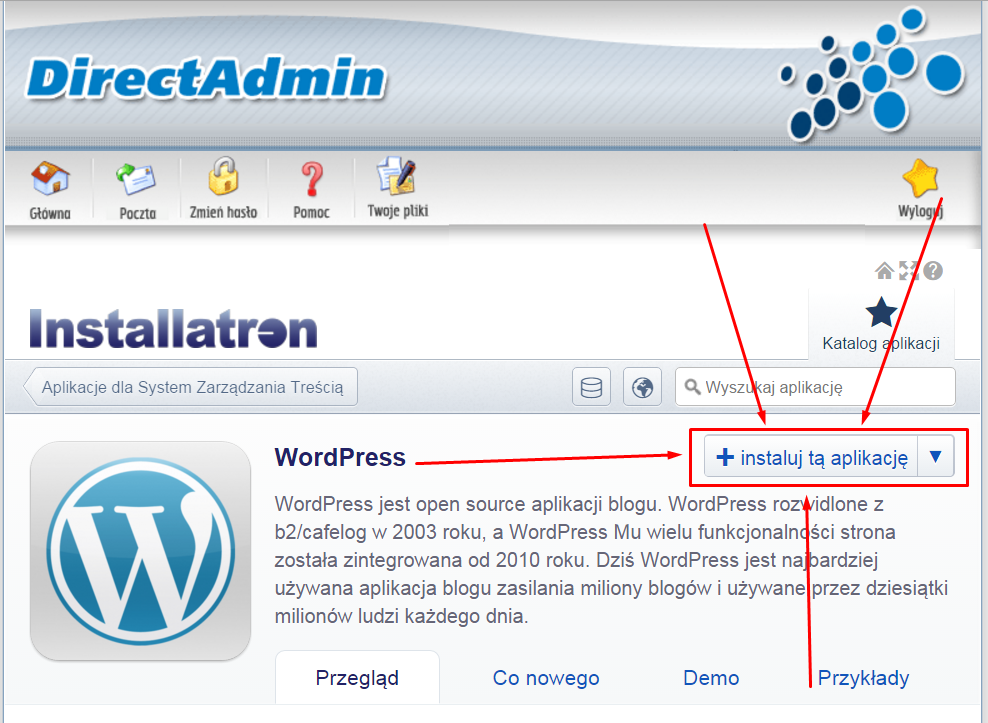
Otworzy się panel instalacyjny. Dzięki temu, że firma oferuje hosting razem z domeną, większością opcji nie musimy się martwić. Jedną rzeczą jaką musimy tu wprowadzić to adres naszej strony (domenę) jaką utworzyliśmy podczas procesu rejestracji. Wprowadzamy ją w polu “Domena” jak na poniższym
obrazku.

Następnie czeka nas panel, w którym musimy wprowadzić kilka danych związanych z funkcjonowaniem naszej strony. M.in jej tytuł, który będzie wyświetlany w wynikach wyszukiwania Google oraz pasku zakładek, opis strony czyli to o czym będzie nasz blog oraz dane, które pozwolą zalogować się do panelu zarządzania WordPress, z którego będziesz korzystać aby m.in dodawać nowe wpisy.
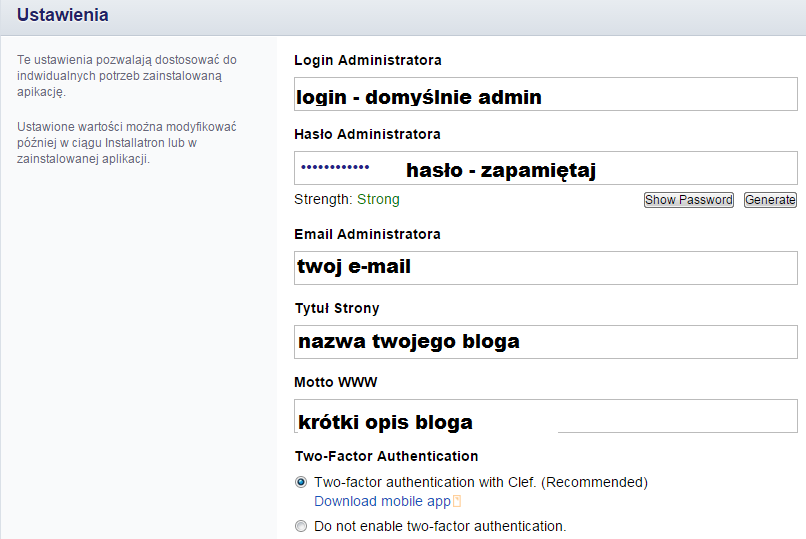
To już ostatni krok aby Twoja strona pojawiła się w sieci. Przejdź do następnego okna, a następnie kliknij na “Zainstaluj” pozostawiając pozostałe opcje domyślnie.
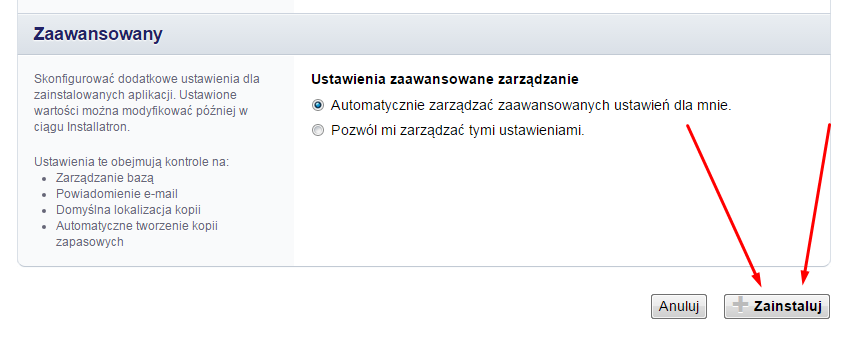
Teraz wpisz w wyszukiwarce adres (domenę) Twojej strony i gotowe.
Przed Tobą Twoja nowa, własna strona internetowa, gotowa do jej prowadzenia!
Czy było tak trudno ? Mam nadzieję, że nie. W ostatnim kroku pokażę Ci kilka wskazówek jak poruszać się po panelu administracyjnym WordPress. Zapraszam.

